Włącz przekierowanie portów dla ASUS RT AC66U

1 Zaloguj się do ASUS RT-AC66U za pomocą nazwy użytkownika i hasła
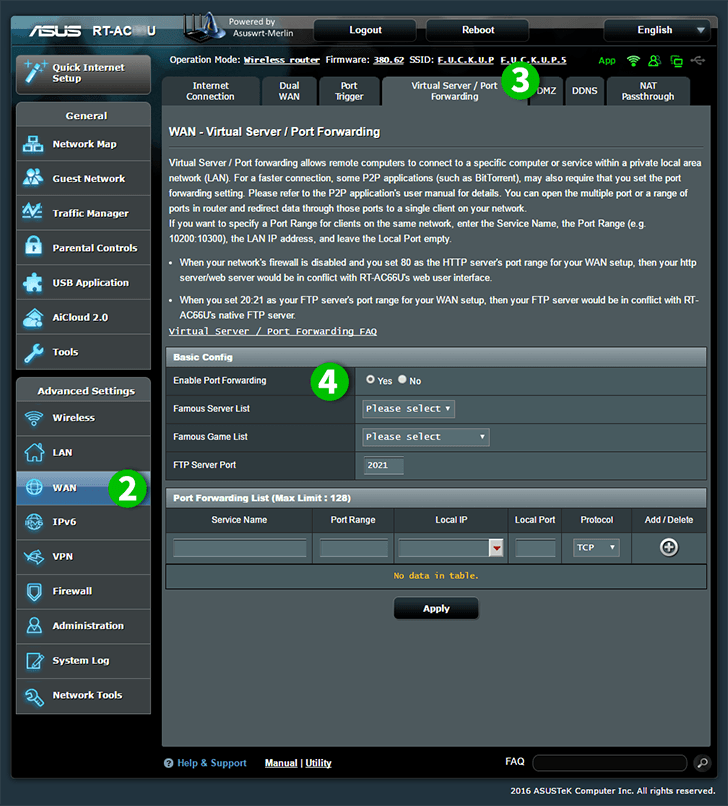
2 Kliknij „WAN” w menu głównym po lewej stronie
3 Kliknij zakładkę „Virtual Server / Port Forwarding”
4 Wybierz „Yes” w „Enable Port Forwarding”

5 Wybierz „HTTP” z „Famous Server List”
6 Wybierz komputer, na którym działa cFos Personal Net z list „Local IP”
7 Wstaw port lokalny „80”
8 Kliknij „+”, aby dodać regułę do listy przekierowań portów
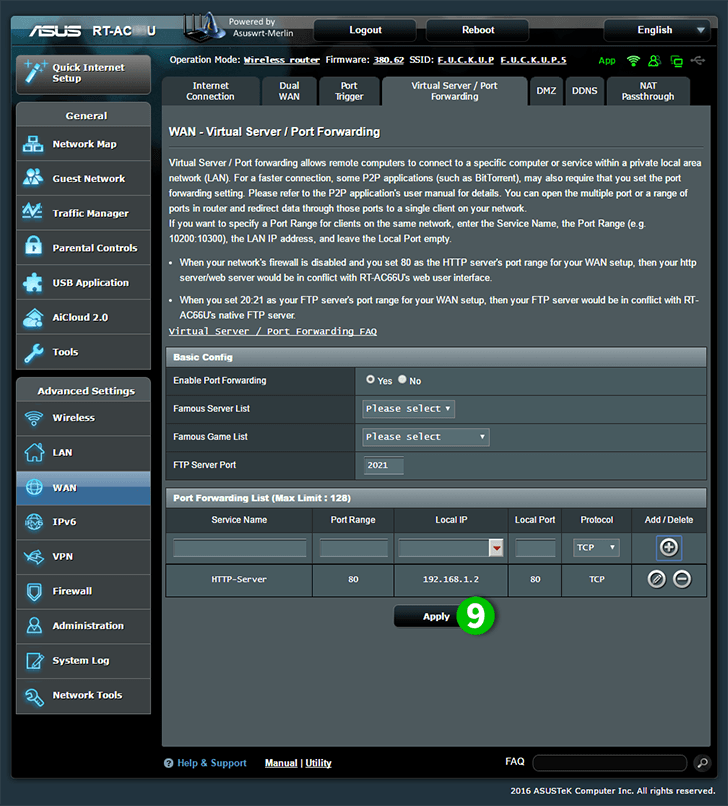
9 Zapisz nowe ustawienia, klikając przycisk „Apply”
Przekierowanie portów jest teraz skonfigurowane dla twojego komputera!
Włącz przekierowanie portów dla ASUS RT AC66U
Instrukcje dotyczące aktywacji przekierowania portów dla ASUS RT-AC66U